psd文件,小编告诉你怎么打开psd格式文件
分类:windows7教程 发布时间:2017-12-28 10:01:52
学ps技术的老司机会经常在网上寻找PS素材的时候,经常会看到很多psd格式的素材文件,对于学习过photoshop的人来说,都知道psd文件是什么。但是也有很多的普通的用户不知道psd是什么,如果在网上下载到这些文件用什么打开它。下面,小编就将打开psd格式文件告诉给大家。
我们知道图片都有BMP格式,GIF格式,JPEG格式,TIFF格式等等,但是对与PSD格式却比较少接触到,psd是photoshop的保存文件,一般只有用ps才能打开修改,那么感兴趣的用户就会问了有没有其他办法直接打开查看里面的东西呢?对的,为此,小编就给大家整理了打开psd格式文件的方法。
psd文件
这里小编推荐大家下载一个比较轻便又不占空间的软件——2345看图王。
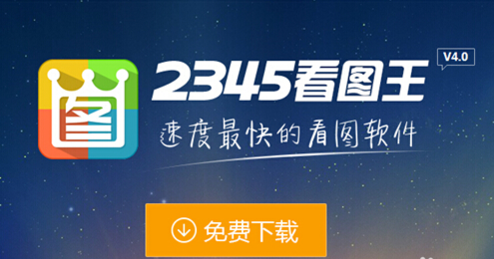
psd文件系统软件图解1
首先在百度上搜索“2345看图王”,点击搜索后,我们看到第一条搜索结果就是,点击下方的“立即下载”。
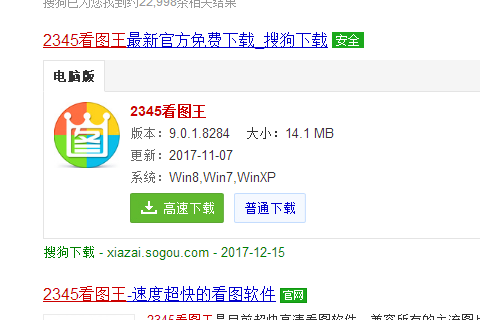
psd格式系统软件图解2
下载安装完成之后,我们打开这个软件,软件的界面如下图所示,界面总体上还是比较清爽简洁的。
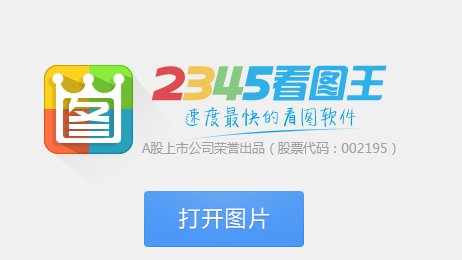
图片文件系统软件图解3
可在刚才的图片上进行右击,然后选择使用2345看图王进行打开该图片,这时发现可以成功打开该图片文件了。
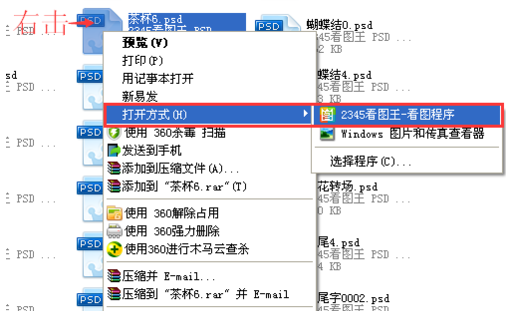
图片文件系统软件图解4
也将此软件作为默认的看图软件,免得下次看到psd文件的时候,还要右击使用这个软件才能查看。
设为默认的软件方法如下图所示,通过360安全卫士即可做到。
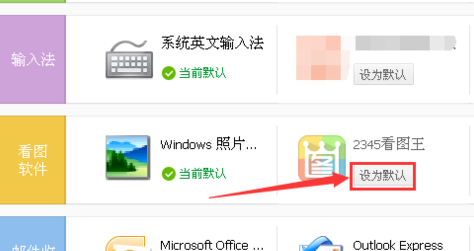
psd文件系统软件图解5
还有,用其他软件以图片方式打开,这里介绍美图秀秀。
同样直接百度美图秀秀,下载软件:
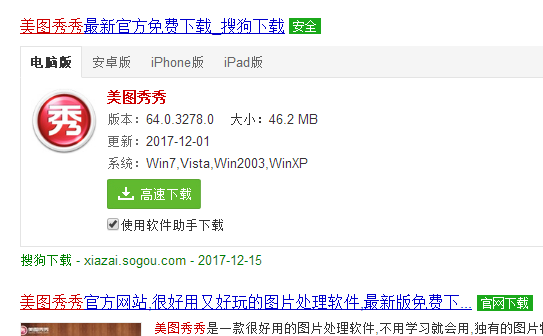
文件系统软件图解6
安装好,再打开时,也会有默认程序美图秀秀打开,如果不是默认打开,那么以上面介绍的方法选择程序打开
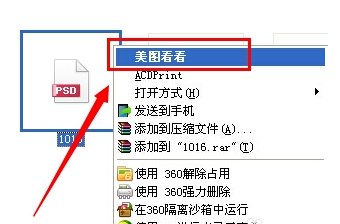
文件系统软件图解7
这就是打开后的效果,只是图片形式:
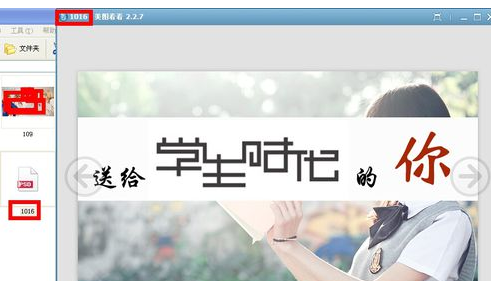
图片文件系统软件图解8
以上就是打开psd格式文件的方法。






 立即下载
立即下载







 魔法猪一健重装系统win10
魔法猪一健重装系统win10
 装机吧重装系统win10
装机吧重装系统win10
 系统之家一键重装
系统之家一键重装
 小白重装win10
小白重装win10
 杜特门窗管家 v1.2.31 官方版 - 专业的门窗管理工具,提升您的家居安全
杜特门窗管家 v1.2.31 官方版 - 专业的门窗管理工具,提升您的家居安全 免费下载DreamPlan(房屋设计软件) v6.80,打造梦想家园
免费下载DreamPlan(房屋设计软件) v6.80,打造梦想家园 全新升级!门窗天使 v2021官方版,保护您的家居安全
全新升级!门窗天使 v2021官方版,保护您的家居安全 创想3D家居设计 v2.0.0全新升级版,打造您的梦想家居
创想3D家居设计 v2.0.0全新升级版,打造您的梦想家居 全新升级!三维家3D云设计软件v2.2.0,打造您的梦想家园!
全新升级!三维家3D云设计软件v2.2.0,打造您的梦想家园! 全新升级!Sweet Home 3D官方版v7.0.2,打造梦想家园的室内装潢设计软件
全新升级!Sweet Home 3D官方版v7.0.2,打造梦想家园的室内装潢设计软件 优化后的标题
优化后的标题 最新版躺平设
最新版躺平设 每平每屋设计
每平每屋设计 [pCon planne
[pCon planne Ehome室内设
Ehome室内设 家居设计软件
家居设计软件 微信公众号
微信公众号

 抖音号
抖音号

 联系我们
联系我们
 常见问题
常见问题



